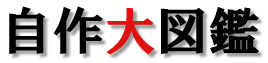自作したパソコンの配線を見直してエアフローを改善
Home>>アドバイス>>PCケースの配線収納方法
2007/12/16更新
PCケースの配線をスッキリ収納してみよう!
ただ、組み立てただけのPCは配線がゴチャゴチャです。
この配線を出来るだけきれいに収納してみましょう。見た目もきれいになり、メンテナンス性が向上するばかりでなく、エアフローも改善されいいコトだらけです。
下の写真は配線をただ繋いだだけの状態。
まずはケーブルを全て外し、メンテナンスしやすいようにドライブ類も外しました。
ケーブルを出来るだけきれいに接続していきます。最初はスイッチケーブルを取り付けました。
出来るだけ余分なケーブル線を露出させないためにコンパクトに折りたたんで接続します。さらにケースの隙間を利用し、裏側にケーブルを隠します。
次はIDEケーブルを接続します。最近はS-ATAなどの規格が主流ですので新規で組む場合は問題ないのですが、いまだ多くのPCに使用されている厄介なケーブルです。
下の写真の様に折って取り付けると、驚くほどきれいに収納できます。
フロッピーのケーブルも同様に取り付けます。
ケースファンのスピードコントローラーはケース側面に両面テープで固定しました。
電顕ケーブルを接続します。私のPCケースであるP180は、電源がケース下部に配置されています。
さらに、ケース上部と仕切られているため、電源の配線には工夫が必要です。写真の様に小さな隙間を利用すると無駄なケーブルが露出せずに済みます。
S-ATAケーブルも基本的に折って使用します。IDEケーブルより場所をとらないと言っても無駄なケーブルが出ていては見た目が悪いので隠します。
最後に主電源の配線を接続したのですが、ケーブルの長さに余裕がなかったため、どうすることも出来ませんでした。(^^;)
色々やった割に、一番重要な主電源の配線がうまくいきませんでした。この辺は今後の課題にします。
延長ケーブルなどでどうにかしようと思っています。
ちなみに、写真の真ん中のHDDはケーブルが接続されていませんが、現在使用していないので配線していません。